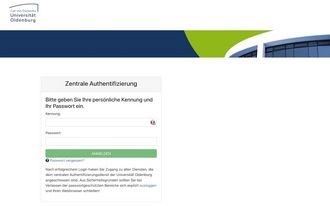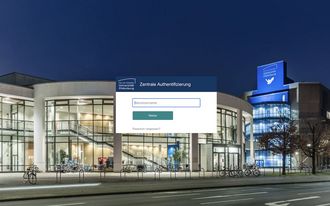Die Zwei-Faktor-Authentisierung (2FA)
Kontakt
IT-Service-Desk
Die Zwei-Faktor-Authentisierung (2FA)
Die Universität Oldenburg ist einer anhaltenden Bedrohung durch Cyberattacken ausgesetzt. Häufig versuchen Angreifende, über Phishing-Mails an Passwörter zu gelangen. Als zusätzlichen Schutz vor Angreifenden, die sich auf diese Weise Zugriff auf Konten und IT-Systeme verschaffen wollen, führt die Universität die sogenannte Zwei-Faktor-Authentisierung (2FA) ein. Bei der Anmeldung wird künftig nach der Passworteingabe eine zusätzliche Bestätigung mittels eines „zweiten Faktors“ benötigt.
Status der Umstellung auf das neue Anmeldesystem
Das Projektportfolioboard hat die folgende Termine für die verpflichtenden Nutzung des zweiten Faktors festgelegt:
Das bedeutet, dass Sie dann zwingend die 2-Faktor-Sicherheit aktiviert haben müssen, um diese Dienste nutzen zu können! Nutzen Sie mindestens eine der genannten Möglichkeiten zur Aktivierung des 2-Faktor-Schutzes.
Aktivierung des zweiten Faktors
Eine Übersicht der von Ihnen bereits registrierten und für eine Anmeldung verwendbaren Methoden finden Sie im2FA-Portal der Universität Oldenburg
Ein zusätzlicher Schutzfaktor kann auf verschiedene Arten bereitgestellt werden:
Möglichkeit 1: TOTP-Generator-App auf Smartphone oder Tablet
Betrifft: Studierende, Beschäftigte und andere Personen mit Uni-Login
Eine TOTP-Generator-App generiert alle 30 Sekunden ein neues Einmalpasswort und kann über ein mobiles Endgerät genutzt werden.
Dazu muss diese App installiert und eingerichtet werden:
Möglichkeit 2: Hardware-Sicherheitsschlüssel (YubiKey)
Betrifft: Alle Personen mit Uni-Login, die einen Yubikey besitzen (dienstlich oder privat)
Der Hardware Sicherheitsschlüssel ähnelt einem USB-Stick. Es können sowohl dienstliche als auch private Hardware-Sicherheitsschlüssel genutzt werden. Beschäftigte der Universität erhalten bei Bedarf ein solches Gerät.
Für die Verwendung im Uni-Netzwerk muss das Gerät einmalig eingerichtet werden:
Möglichkeit 3: KeePassXC auf dem Computer
Betrifft: Studierende, Gasthörende und Emeriti die kein Smartphone, Tablet oder YubiKey besitzen
Wichtig: Die empfohlene Methode zur Generierung eines Einmal-Passworts (TOTP) ist die Verwendung eines geeigneten zusätzlichen Hardware-Geräts (Smartphone bzw. Tablet oder der USB-Dongle YubiKey). Studierende, die keines dieser Geräte besitzen, können stattdessen die Passwortgenerierung mittels KeePassXC verwenden.
FAQ
2FA - was ist das?
Zwei-Faktor-Authentisierung (2FA) beschreibt die Authentisierung mit mehr als einem Faktor, also die Anmeldung an IT-Systemen mit einem Passwort und einem zusätzlichen Schutzmechanismus. So wird verhindert, dass unbefugte Dritte Zugang zu Daten oder Funktionen erhalten, nur weil sie in den Besitz des Passworts gelangt sind. Wichtig ist, dass die Faktoren dabei aus verschiedenen Kategorien stammen, d.h. eine Kombination aus Wissen (in diesem Fall das Passwort) und Besitz (in diesem Fall der TOTP-Generator auf einem Smartphone oder der YubiKey) verwendet wird.
Was ändert sich im Zuge der Umstellung auf das neue Anmeldeverfahren?
Die Umstellung erfolgt in zwei Phasen:
- Im ersten Schritt ändert sich nur der Anmeldebildschirm.
- Im zweiten Schritt wird der „zweite Faktor” aktiviert, d. h. ab diesem Moment wird es erforderlich sein, sich zusätzlich zum Passwort mit der Smartphone-App oder dem Hardwareschlüssel anzumelden.
Was passiert, wenn ich den zweiten Faktor verloren habe?
Wenn Sie Ihren Hardware-Schlüssel (YubiKey) oder Ihr Gerät mit der TOTP-App verloren oder vergessen haben, können Sie sich nur dann in das Uni-Netz einloggen, wenn Sie dafür einen zusätzlichen zweiten Faktor eingerichtet haben. Neben dem Yubikey etwa die Smartphone-App oder neben der Smartphone-App auf Ihrem mobilen Gerät eine weitere App auf einem zweiten Gerät oder einen Passwortmanager, der TOTPs erstellen kann auf einem PC. Mit dessen Hilfe können Sie sich beim Portal 2fa.uol.de anmelden und unter anderem den verlorenen 2. Faktor entfernen. Wenn Sie einen neuen zweiten Faktor erhalten haben, können Sie diesen über das Portal neu einrichten.
Werden Funktionskonten auch mit 2FA abgesichert?
Funktionskonten sind zunächst ausgenommen aus den Regelungen zur Verplichtenden 2FA Nutzung, welche für die übrigen personengebundenen Konten, zu oben genannten Zeitpunkt, gültig wird. Eine Registrierung eines 2.Faktors für Funktionskonten ist aus diesem Grunde daher technisch unterbunden
Dies hat den Grund, dass Funktionskonten auf unterschiedlichste Weise eingesetzt werden und ein eingerichteter 2.Faktor Probleme bei der üblichen Nutzung des Funktionskontos machen kann.
Alle Beschäftigten oder Inhaber*innen eines Funktionskontos werden separat noch einmal informiert, sobald die Funktionskonten auch verpflichtend einen 2.Faktor nutzen müssen. Erst sobald eine Lösung etabliert ist, die die jeweiligen Nutzungsmöglichkeiten abdeckt, wird der 2.Faktor auch für Funktionskonten verpflichtend werden.
Hinweis: Nur tätige Beschäftigte haben die Möglichkeit ein Funktionskonto zu erstellen. Daher ist diese Info für Studierende Personen nicht relevant.